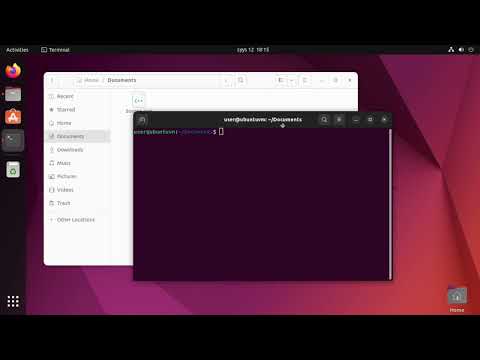SSL სერთიფიკატები არის სპეციალური ფაილები, რომლებიც გამოიყენება დისტანციურ სერვერებთან კავშირების დასაშიფრებლად, როგორიცაა ვებ – გვერდების მონახულება. თუ თქვენ შეხვდებით შეცდომას SSL– სთან ან სერტიფიკატთან (ან ხედავთ შეტყობინებას, რომელიც ამბობს, რომ თქვენი კავშირი არ არის პირადი), თქვენ შეძლებთ პრობლემის მოგვარებას თქვენს კომპიუტერში მარტივი დავალებების შესრულებით. მაგრამ თუ თქვენი კომპიუტერის თარიღისა და დროის მორგება, თქვენი ქუქი-ფაილების გაწმენდა, ბრაუზერის განახლება ან თქვენი კომპიუტერის SSL მდგომარეობის გასუფთავება არ გამოასწორებს შეცდომას, პრობლემა, სავარაუდოდ, SSL სერთიფიკატთან არის-არა თქვენს კომპიუტერში. ეს wikiHow გასწავლით თუ როგორ უნდა გამოასწოროთ SSL სერთიფიკატის შეცდომები ინტერნეტში დათვალიერებისას.
ნაბიჯები
ნაბიჯი 1. შეამოწმეთ შეცდომის შეტყობინება
არსებობს სხვადასხვა ვებ ბრაუზერი, მაგრამ ბევრი მათგანი აგებულია იმავე პლატფორმაზე (Chromium). შეცდომები შეიძლება ოდნავ განსხვავდებოდეს თქვენი ბრაუზერის მიხედვით, მაგრამ ხშირად შეგიძლიათ გაარკვიოთ, არის თუ არა სერტიფიკატის შეცდომა თქვენს ბოლოს (თქვენს კომპიუტერში) ან სერვერის ბოლოს თუ შეცდომის შეტყობინების გაშიფვრა შეგიძლიათ რა თუ ხედავთ რომელიმე ქვემოთ ჩამოთვლილ შეცდომას, პრობლემა არის ვებსაიტში და არა თქვენს კომპიუტერში:
- NET:: ERR_CERT_AUTHORITY_INVALID
- NET:: ERR_CERT_COMMON_NAME_INVALID
- NET:: ERR_CERT_REVOKED
- NET:: ERR_CERT_AUTHORITY_INVALID
- ERR_SSL_WEAK_EPHEMERAL_DH_KEY
- ERR_SSL_VERSION_OR_CIPHER_MISMATCH

ნაბიჯი 2. დარწმუნდით, რომ თქვენი კომპიუტერის თარიღი და დრო პარამეტრები სწორია
თუ თქვენ ვერ ხედავთ ერთ -ერთ წინა შეცდომას, პრობლემა შეიძლება იყოს თქვენს კომპიუტერში არასწორი თარიღისა და დროის შესახებ. იმისათვის, რომ დარწმუნდეთ, რომ თქვენი სისტემის თარიღი და დრო არ იწვევს პრობლემას, დააყენეთ კომპიუტერი, რომ მიიღოს თარიღი და დრო ავტომატურად. Აი როგორ:
- Windows– ზე, მარჯვენა ღილაკით დააწკაპუნეთ თარიღზე ან დროს ქვედა მარჯვენა კუთხეში, დააწკაპუნეთ თარიღის/დროის მორგება და შემდეგ გადაათრიეთ "დროის დაყენების ავტომატურად" გადართვა ჩართულზე.
- Mac– ზე, დააწკაპუნეთ თარიღზე ან დროზე ზედა მარჯვენა კუთხეში, აირჩიეთ გახსენით თარიღი და დრო პარამეტრები და შემდეგ შეამოწმე დააყენეთ თარიღი და დრო ავტომატურად ყუთი

ნაბიჯი 3. გაასუფთავეთ თქვენი ქეში და ქუქი - ფაილები
თუ თქვენი სისტემის დრო უკვე სწორი იყო, თქვენ ხშირად შეგიძლიათ გადაჭრათ SSL შეცდომები გარკვეული ფაილების წაშლით, რომლებსაც ვებსაიტები ინახავს თქვენს კომპიუტერში. თქვენი ქუქი - ფაილების გასუფთავება, ასევე თქვენი ქეში გაწმენდა, სერტიფიკატის გაუმართაობის გარდა, შეიძლება ათვალიერებდეს ბრაუზერის უამრავ შეცდომას.

ნაბიჯი 4. განაახლეთ თქვენი ბრაუზერი
ვებ ბრაუზერის ძველი ვერსიის გამოყენებამ შეიძლება გამოიწვიოს SSL სერტიფიკატის შეცდომები და ზოგადი უცნაური ქცევები. შეამოწმეთ და დააინსტალირეთ ბრაუზერისთვის ხელმისაწვდომი ნებისმიერი განახლება.
თქვენ ასევე შეგიძლიათ სცადოთ სხვა ბრაუზერი, რომ ნახოთ თუ არა ეს პრობლემას წყვეტს. მაგალითად, თუ თქვენ იყენებთ Safari– ს macOS– ისთვის ან Edge Windows– ისთვის, სცადეთ დააინსტალიროთ Chrome და შეამოწმოთ, შეგიძლიათ ნახოთ ვებ – გვერდი იქ. თუ თქვენ მიიღებთ SSL შეცდომას ორ სხვადასხვა ბრაუზერში, ალბათ პრობლემაა თავად სერტიფიკატთან
ნაბიჯი 5. გაასუფთავეთ თქვენი კომპიუტერის SSL მდგომარეობა
თუ ხედავთ SSL შეცდომას თქვენს კომპიუტერში სხვა პროგრამის გამოყენებისას, როგორიცაა ელ.ფოსტა ან FTP აპლიკაცია, რომელსაც იყენებთ უსაფრთხო ქსელისთვის, თქვენი SSL მდგომარეობის გასუფთავებამ შეიძლება გადაწყვიტოს ეს საკითხი. თუ თქვენს კომპიუტერს აქვს შენახული SSL სერთიფიკატის არასწორი ვერსია, შეგიძლიათ წაშალოთ ისინი.
Mac- ზე, დააჭირეთ Command + Spacebar 'Spotlight ძიების გასახსნელად, ჩაწერეთ keychain და შემდეგ დააწკაპუნეთ Keychain წვდომა აპლიკაციის გასახსნელად. დააწკაპუნეთ შესვლა მარცხენა პანელში, შემდეგ დააჭირეთ სერთიფიკატები მარცხნივ "კატეგორიის" ქვეშ. წაშალეთ სერთიფიკატი, რომელიც გიქმნის პრობლემას მარჯვენა ღილაკით და არჩევით წაშლა.

ნაბიჯი 6. აღადგინეთ თქვენი ბრაუზერის ნაგულისხმევი პარამეტრები
თუ ბრაუზერის მონაცემების გასუფთავება და პროგრამული უზრუნველყოფის განახლება ვერ მოხერხდა, თქვენი პრობლემა შეიძლება დაკავშირებული იყოს თქვენი ბრაუზერის პარამეტრებთან. ამ შემთხვევაში, თქვენი ბრაუზერის თავდაპირველ პარამეტრებზე გადაყენება გააუქმებს გაფართოებებს და პარამეტრებს, რომლებიც შეიძლება ერეოდეს სერტიფიკატში.
Რჩევები
- ვებსაიტებს, რომლებიც იწყება "https:" - ით, ყველა აქვს SSL ან TLS სერთიფიკატი.
- ბრაუზერების უმეტესობა გაცნობებთ, თუ არ ხართ დაკავშირებული დაშიფრულ ვებსაიტთან, საიტის მისამართის გვერდით განბლოკილი ბოქლომის ხატის ჩვენებით.